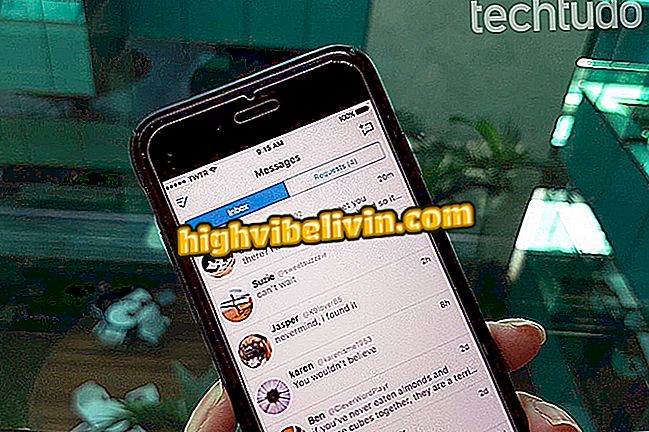Kuidas luua Spotifis esitusloendeid Shazamis tunnustatud lauludega
Igaüks, kes kasutab Spotify, saab kasutada Chrome'i laiendit Shazify, et luua Shazami tunnustatud lugude loend. Lisandmoodul ühendab algselt kaks teenust, et salvestada Shazami sildid ja luua eksklusiivne esitusloend "lauludega, mida te ei tea". See tähendab, et mida rohkem kasutate rakendust, mis tuvastab, milline laul mängitakse keskkonnas, seda rohkem loendeid lisatakse esitusloendisse.
Kuidas lisada Spotify'is esitusloendeid
Esitusloendi kasvamiseks peate laiendust Chrome'i installima ja seda pidevalt kasutama, et loendit värskendataks Shazify'i uute lugudega.

Tutvustus näitab, kuidas luua Shazami tunnustatud esitusloend laulude märgenditega
1. samm. Minge Shazify allalaadimise lehele ja klõpsake valikul „Kasuta Chrome'is”;

Võimalus Chrome'i Chrome'i laienduse allalaadimiseks
2. samm. Klõpsake valikul „Lisa laiendus“;

Võimalus laadida alla ja installida Chrome'i Shazify laiendus
3. samm. Klõpsake Chrome'i laiendikuval, nagu on näidatud alloleval pildil;

Võimalus käivitada Chrome'i Shazify laiendus
4. samm. Klikkige "Ava sisselogimise leht", mis suunatakse ümber Shazami sisselogimislehele;

Võimalus käivitada Shazami ühendus Spotify'ga Chrome'i Shazify laiendiga
5. samm. Logige sisse oma Shazami kontole. Selles näites toimub sisselogimine Facebooki kaudu, mis oli varem arvutis käivitatud;

Logi sisse, et ühendada Shazam Spotifyga Chrome'i Shazify laiendiga
6. samm. Klõpsake uuesti laienduse lingile ja valige valik „Järgmine“;

Võimalus järgida Spotify ühenduse seadeid Chrome'i Shazify laienduses
7. samm. Spotify sisselogimisekraanile liikumiseks klõpsake nuppu "Authorize app";

Võimalus alustada Spotify ühendamist Shazamiga Chrome'i Shazify laienduse kaudu
8. samm. Klõpsake "Logi sisse Spotify";

Võimalus käivitada Spotify sisselogimine Chrome'i Shazify laienduse kaudu
9. samm. Logige sisse oma Spotify kontole. Selles näites valime ka Facebooki sisselogimise;

Spotify sisselogimise valik Chrome'i laienduse Shazify abil
10. samm. Andke oma juurdepääsuandmed Facebookile ja klõpsake "Enter";

Spotify'ga sisse logimine Facebooki kontoga, et kasutada Chrome'i Shazify laiendit
Samm 11. Klõpsake "OKAY", et Shazami ja Spotify ühendamine toimuks;

Ekraan, millega ühendada Spofity ja Shazam, et luua esitusloend Chrome'i Shazify laiendiga
12. samm. Klõpsake nuppu "Alusta sünkroonimist";

Toiming, et käivitada Shazami sünkroonimine Spotify'ga, et luua esitusloend Chrome'i Shazify laiendiga
13. samm. Shazami sildid sünkroonitakse Spotify'ga ja ilmuvad ekraanile, nagu allpool oleval pildil;

Shazami sildid sünkroonitakse Spotify'ga Chrome'i Shazify laienduse kaudu
14. samm. Uue "My Shazam'i siltide" loendi leidmiseks avage Spotify esitusloendite ekraan.

Spotify'i esitusloend, mis on loodud Shazami siltidega, koos Chrome'i Shazify laiendiga
Tavaliselt saate kuulata oma esitusloendit Spotify rakendustes. Pea meeles, et esitusloend saab rohkem muusikat Shazami kasutamise ajal.
Mis on parim voogedastusteenus? Te ei saa sellele teemale vastata